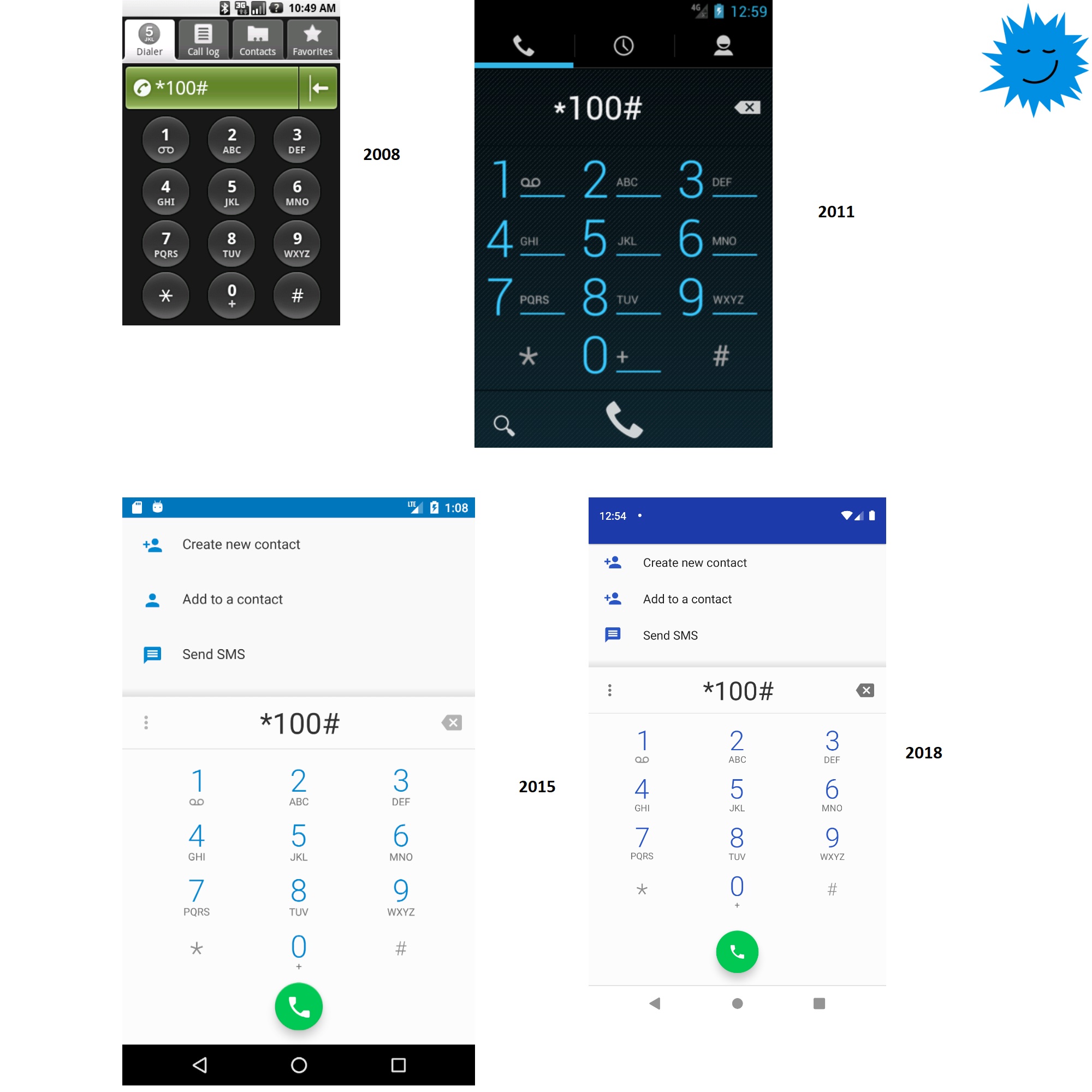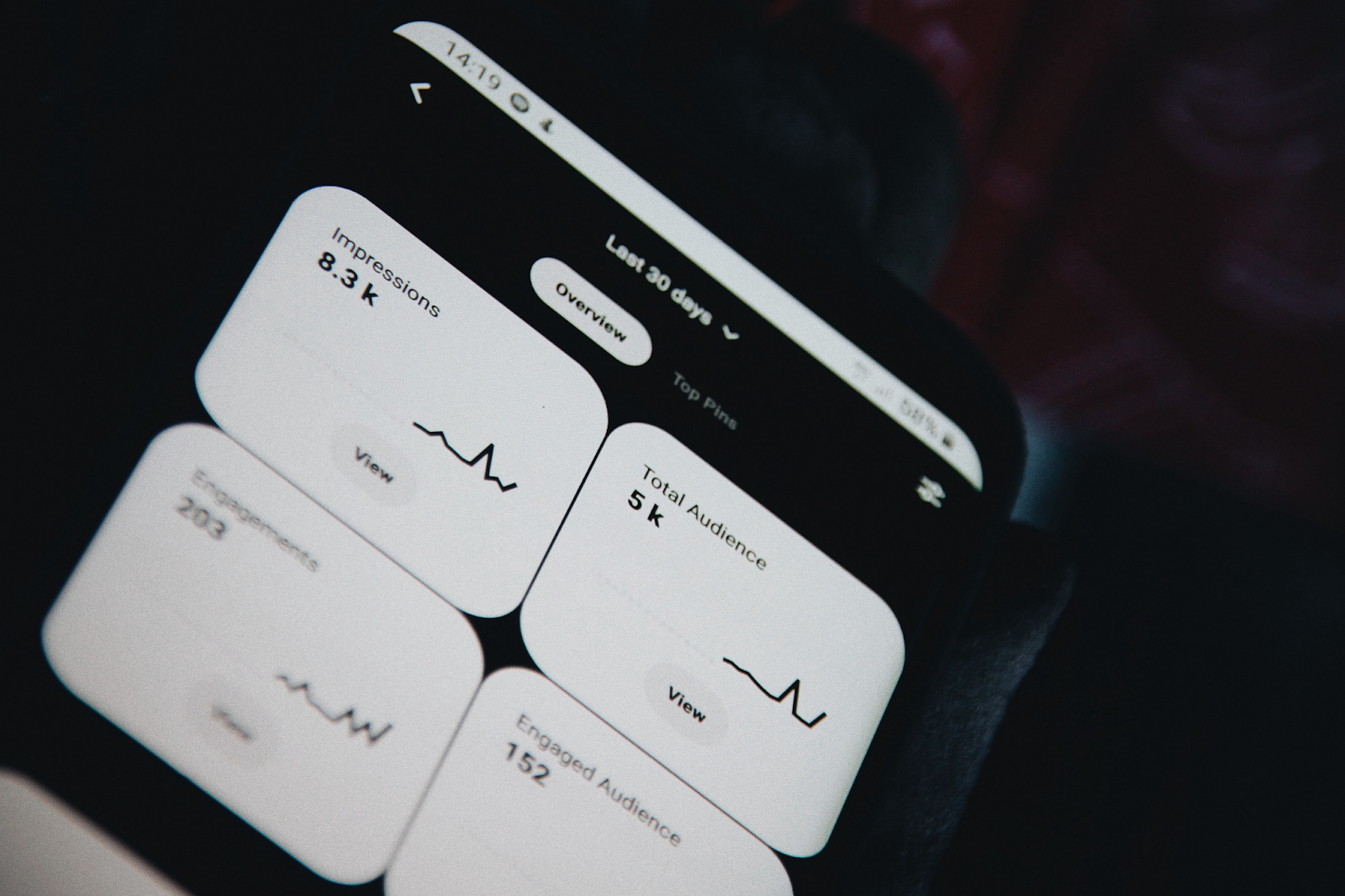Общая информация
В нашей последней статье мы рассказали о том, как быстро интегрировать HMS Core Scan SDK, и сравнили этот SDK с другими инструментами сканирования штрихкодов с открытым исходным кодом. Если вы еще не читали эту статью, вы можете найти ее здесь forums.developer.huawei.com/forumPortal/en/topicview?tid=0201253510238810243&fid=0101187876626530001
Мы сканируем штрихкоды каждый день, чтобы оплачивать покупки, подписываться на аккаунты в социальных сетях и получать информацию о продуктах. Сегодня я хочу показать вам, как реализовать функцию сканирования штрихкодов в приложении для покупок.
Сценарий
С помощью этой функции пользователи могут отсканировать штрихкод, чтобы получить информацию о продукте и ссылку для совершения покупки.

Схема действий

Подготовка
Откройте файл build.gradle в папке gradle

Перейдите в раздел allprojects > repositories и настройте адрес репозитория Maven для HMS Core SDK.
allprojects { repositories { google() jcenter() maven {url 'http://developer.huawei.com/repo/'} } }
Перейдите в раздел buildscript > repositories и настройте адрес репозитория Maven для HMS Core SDK.
buildscript { repositories { google() jcenter() maven {url 'http://developer.huawei.com/repo/'} } }
Добавьте зависимости
Откройте файл build.gradle в папке app.

Интегрируйте HMS Core SDK.
dependencies{ implementation 'com.huawei.hms:scan:1.1.3.301'}Assign permissions and specify features.<uses-permission android:name="android.permission.CAMERA" /><uses-permission android:name="android.permission.READ_EXTERNAL_STORAGE" /><uses-permission android:name="android.permission.WRITE_EXTERNAL_STORAGE" /><uses-feature android:name="android.hardware.camera" /><uses-feature android:name="android.hardware.camera.autofocus" />
Поскольку для интеграции SDK используется режим Просмотр по умолчанию, укажите право на использование экрана сканирования в файле AndroidManifest.xml в папке приложения.
<activity android:name="com.huawei.hms.hmsscankit.ScanKitActivity" />
Реализация
Для реализации доступны две функции: добавление продукта и поиск продукта. Вы можете привязать продукт, отсканировав штрихкод и сделав фотографию. Затем пользователи смогут искать этот продукт путем сканирования штрихкода.
Отправьте заявку на динамический запрос прав
private static final int PERMISSION_REQUESTS = 1;@Override public void onCreate(Bundle savedInstanceState) { // Checking camera permission if (!allPermissionsGranted()) { getRuntimePermissions(); }}
Откройте экран добавления продукта
Нажмите Add Product, чтобы открыть экран, на котором вы сможете добавить продукт.
public void addProduct(View view) { Intent intent = new Intent(MainActivity.this, AddProductActivity.class); startActivityForResult(intent, REQUEST_ADD_PRODUCT); }
Отсканируйте штрихкод для записи информации о продукте
Отсканируйте штрихкод с помощью режима Просмотр по умолчанию HUAWEI Scan Kit.
private void scanBarcode(int requestCode) { HmsScanAnalyzerOptions options = new HmsScanAnalyzerOptions.Creator().setHmsScanTypes(HmsScan.ALL_SCAN_TYPE).create(); ScanUtil.startScan(this, requestCode, options); }
Сохраните результат сканирования в функции обратного вызова
@Override public void onActivityResult(int requestCode, int resultCode, Intent data) { super.onActivityResult(requestCode, resultCode, data); if (data == null) { return; } if ((requestCode == this.REQUEST_CODE_SCAN_ALL) && (resultCode == Activity.RESULT_OK)) { HmsScan obj = data.getParcelableExtra(ScanUtil.RESULT); if (obj != null && obj.getOriginalValue() != null) { this.barcode = obj.getOriginalValue(); } } else if ((requestCode == this.REQUEST_TAKE_PHOTO) && (resultCode == Activity.RESULT_OK)) { }}
Отсканируйте штрихкод для поиска продукта
Нажмите Query Product и откройте экран, где вы сможете найти продукт. Отобразите результат с помощью функции обратного вызова.
public void queryProduct(View view) { HmsScanAnalyzerOptions options = new HmsScanAnalyzerOptions.Creator().setHmsScanTypes(HmsScan.ALL_SCAN_TYPE).create(); ScanUtil.startScan(this, REQUEST_QUERY_PRODUCT, options);}@Override public void onActivityResult(int requestCode, int resultCode, Intent data) { super.onActivityResult(requestCode, resultCode, data); if (data == null) { return; } if ((requestCode == this.REQUEST_ADD_PRODUCT) && (resultCode == Activity.RESULT_OK)) { barcodeToProduct.put(data.getStringExtra(Constant.BARCODE_VALUE), data.getStringExtra(Constant.IMAGE_PATH_VALUE)); } else if ((requestCode == this.REQUEST_QUERY_PRODUCT) && (resultCode == Activity.RESULT_OK)) { HmsScan obj = data.getParcelableExtra(ScanUtil.RESULT); String path = ""; if (obj != null && obj.getOriginalValue() != null) { path = barcodeToProduct.get(obj.getOriginalValue()); } if (path != null && !path.equals("")) { loadCameraImage(path); showPictures(); } } }
Попробуйте сами!
Нажмите Add Product. На появившемся экране отсканируйте штрихкод продукта и сфотографируйте продукт. Нажмите Query Product и отсканируйте штрихкод продукта. Так как продукт был зарегистрирован в системе, информация о нем будет возвращена.

github.com/HMS-Core/hms-scan-demo/tree/master/Scan-Shopping
Новые примеры
Мы будем делиться с вами примерами других удивительных функций, доступных в HUAWEI Scan Kit. Следите за новостями!